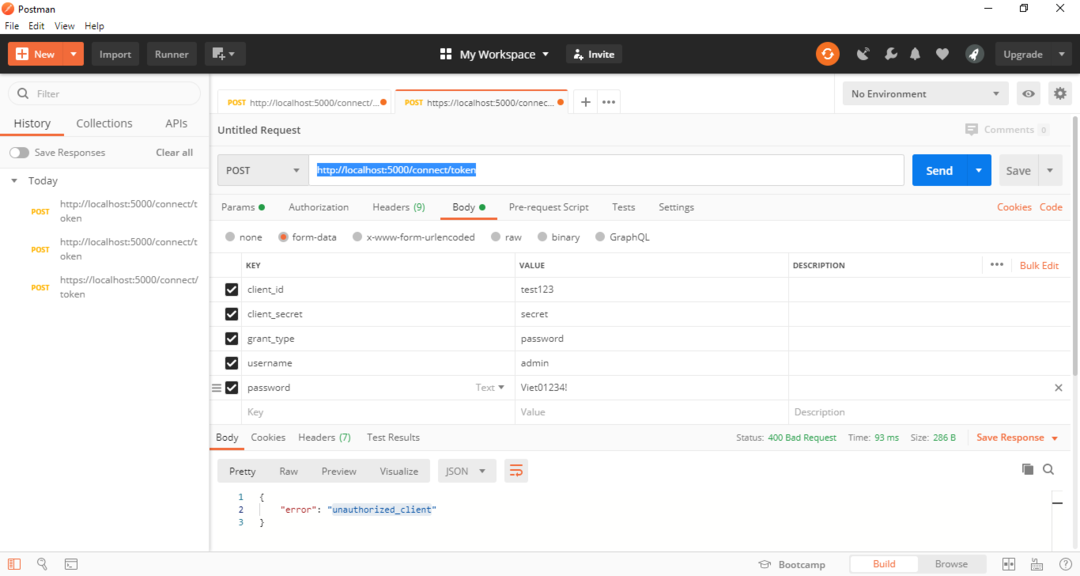- Steam es la plataforma de distribución de juegos más grande del mundo, pero sus descargas se detienen de vez en cuando por varias razones.
- Una de las soluciones más eficientes es borrar el caché de descarga de Steam.
- Sería mejor si también intentaras aktualizar tus controladores de red relacionados.
- Si la descarga de Steam se detiene, asegúrate de ajustar la configuración de ancho de banda de Steam.

Algunos usuarios de Steam han discutido un problem en los foros donde la descarga comienza y se detiene al azar. Un usuario declaró:
Las descargas solían ser continuas, pero ahora se detienen y comienzan de manera intermitente. Haciendo que una descarga de 30 min dure unas 4-6 horas.
Como ves, este problem ralentiza muchablemente las descargas de Steam. Afortunadamente, este error se puede solucionar fácilmente.
Este artículo explorará todas las soluciones posibles y te indicará los desencadenantes probables para que puedas evitar el error en el futuro.
¿Por qué se detiene mi descarga de Steam?
Hay algunos factores potenciales detras del inicio y la detención de la descarga de Steam. Puede deberse a software de terceros en converto, discrepancias en la hora del system y la zona horaria, servicios specíficos de Windows o controladores de red anticuados.
Es decir, no existe una solución única para solucionar este problem para todos los usuarios. Sin embargo, estos son algunos de los métodos que han funcionado en varios casos, así que no dudes en probarlos.
¿Qué hacer si la descarga de Steam se detiene debido a un error de escritura en el disco?
Este problem puede ocurrir si tienes problems con un error de disco corrupto en Steam. Es posible que tengas que volver a crear la carpeta de descarga activa e intentar descargar el juego nuevamente para solucionar este problem.
El problem también puede ocurrir si no hay suficiente espacio en disco para que Steam instale los juegos. Si ese es el caso, es posible que debas eliminar juegos y archivos específicos o expandir tu almacenamiento.
Si Steam no está descargando juegos, es posible que el Componente de servicio no esté funcionando correctamente.
¿Por qué la descarga de Steam sigue cayendo a 0?
Algunos elementos pueden hacer que las descargas de Steam caigan a 0.
Si la descarga se detiene permanentemente en 0 baiti, podría haber un problem con tu conexión a internet.
El caché de descarga también podría ser un factor por el cual la velocidad de descarga en Steam continúa disminuyendo; por lo tanto, te sugerimos que lo borres.
Deshabilitar la option de detección automatica de configuraciones ha demostrado ser un remedio exitoso en estas situaciones. Finalmente, si la descarga de Steam se detiene en 0 baiti, también puedes intentar vaciar la configuración y el DNS.
¿Cómo soluciono la descarga de Steam si se detiene?
1. Cierra los programmas superfluos.
- Haz clic derecho en tu barra de Windows tareas. Luego, selecciona Administrador de tareas lv ese menu.

- Cierra todos los programas enumerados en aplicaciones seleccionándolos y presionando el Botón Finalizar tarea.

- Ten en cuenta que algunos programmas de terceros también pueden aparecer en Procesos en segundo plano. Así que lo mejor sería cerrar todos los programas enumerados en Procesos en segundo plano también.
Primero, los usuarios deben verificar que no se estén ejecutando programmas adicionales cuando Steam está abierto. Eso minimizará las posibilidades de posibles konfliktu programmatūras de terceros.
También puedes dehabilitar tu antivirus. Solo haz clic con el boton derecho en el ícono de la bandeja del system de la herramienta antivirus y selecciona una option de deshabilitar o apagar.
Como alternativa, los usuarios pueden eliminar temporalmente la herramienta antivirus desde el inicio del system. Para hacerlo, da clic en la pestaña Inicio del Administrador de tareas, izvēlieties pretvīrusu programmatūru un noklikšķiniet uz en Deaktivizēt. De esta manera, el software no se iniciará operētājsistēmā Windows.
Padoms
Si notas que tu conexión a internet y descarga de archivos de Steam son más lentas mientras navegas, Opera GX es la mejor option para lograr el equilibrio.

Opera GX
Establece limitadores de ancho de banda para tu navegador para que no interfiera con las descargas de Steam.
2. Borra caché de descarga de Steam.
- Presiona la tecla de Windows, aprakstiet Tvaiks y abre la aplicación de escritorio.

- En la esquina superior izquierda de la ventana, haz clic en Tvaiks.

- Ahora, ve a Konfigurācija.

- Navega a la pestaña Lejupielādēt.

- Presiona el boton Borrar caché de descarga.

- Noklikšķiniet uz lv Aceptar para apstiprinātājs.

3. Sincroniza el reloj del sistema con un servidor horario.
- Presiona el atajo de teclado Windows + J.
- Ingresa fecha y hora en el cuadro de búsqueda. Luego, haz clic en Cambiar la fecha y la hora.

- Noklikšķiniet uz lv Agregar relojes para diferentes zonas horarias lv el panel derecho de la ventana.

- Da clic en la pestaña Interneta laiks y presiona el botón Kambijas konfigurācija.

- Selectiona la option Sincronizar con el servidor horario de internet, elige un servidor del menu desplegable y haz clic en Aktuāli ahora.

- Noklikšķiniet uz lv Aceptar para cerrar la ventana.
Este error de descarga de Steam puede deberse a la hora del sistema y a las dependencias de zona horaria establecidas. Los usuarios pueden arreglar eso ajustando la hora del system para sincronizar con un servidor.
Sigue las pautas anteriores para hacerlo.
4. Actualiza los controladores de red.
- Presiona la tecla de Windows, aprakstiet Administrador de dispositivos y abre el primer resultado.

- Expande la sección Sarkanās adaptācijas.

- Haz clic derecho en tu controlador de red y selecciona Aktualizēts kontrolieris.

- Elige Autobusu kontrole adores automaticamente.

- Se te notificará si hay controladores disponibles para aktualizar o no.
Ir iespējams, ka Steam nav saderīga ar jūru, izmantojot sarkano anticuados kontroli. Por lo tanto, los usuarios deben verificar si necesitan aktualizar sus controladores de red.
- Los 7 Mejores Reductores de Ping y Latencia
- Pérdida de Paquetes en Apex Legends: ¿Cómo Solucionarlo?
- ¿Tu Juego se Traba un Windows 10? Arréglalo Fácil en 7 Pasos
- Cómo Actualizar Controladores en Windows 10: 6 Formas Seguras
- ¿Por Qué las Descargas de Steam Bajan ar 0 baitiem? [Arreglo]
5. Detén el servicio DiagTrack.
- Da clic derecho en la barra de tareas; luego, selecciona Administrador de tareas. Alternativamente, haz clic derecho en el menú de Windows y selecciona Administrador de tareas.

- Selectiona la pestaña Servicios.

- Haz clic derecho en el servicio DiagTrack y seleccionaParada.

- Después de eso, presiona la tecla de Windows, aprakstiet Tvaiks y abre la aplicación.

6. Ajusta la configuración de ancho de banda de Steam.
- Usa la tecla de acceso rápido de Windows + S para abrir la Búsqueda de Windows.
- Busca Tvaiks y ábrelo.

- En la esquina superior izquierda de la ventana, haz clic en Tvaiks.

- Navega a Konfigurācija.

- Haz clic en la pestaña Lejupielādēt.

- Marca la option Limitar ancho de banda a.

- Escribe un ancho de banda comparable a la velocidad de tu conexión.
- Noklikšķiniet uz lv Aceptar .
7. Pārinstalējiet Steam.
- Usa la tecla de acceso rápido Windows + E para abrir el Explorador de arhivos.
- En la barra de búsqueda de en medio, escribe Esta PC y presiona la tecla Ievadiet.

-
Navega hacia Vietējais disks (C:).

- Pievienoties a Archivos de Programa / Programmas arhīvsa (x86).

- Abre la carpeta Tvaiks.

- Da clic derecho lv steamapps, Selectiona Copiar y escoge otra carpeta en la que quieras que steamapps se copie.

- Presiona Windows + R.
- En la ventana emergente, ingresa appwiz.cpl y haz clic lv LABI.

- Selectiona Tvaiks y haz clic lvDesinstalējiet (o Kambija/Eliminārs).

- Atjaunojiet Windows pirms Steam pārinstalēšanas.
- Después de eso, abre la página de descarga de Steam y haz clic lv Instalējiet Steam.

- Abre el el asistente de configuración del software for añadirlo Windows.
¿Por qué mi descarga de Steam es lenta?
La descarga de Steam es lenta por varios motivos, aunque generalmente es por un problem del lado del servidor. Por lo tanto, cambiar la región de descarga a veces es beneficioso.
Además, puede ser una conexión a interneta generalmente deficiente. Esto significará que tanto Steam como otros elementos que se ejecutan en la red serán lentos.
Problēmas risināšana, izpēti las causas locales, como archivos de caché defectuosos vai uso excesivo del disco.
¿Qué otros problemas de descarga de Steam debo tener en cuenta?
La descarga de Steam a veces puede detenerse, pero hay otros problemas relacionados que debes conocer para evitar cualquiera de ellos:
- Servidores de contenido inalcanzables un Steam: Este parece haber sido informado por usuarios de todo el mundo. Si te sucede, recibirás el siguiente mensaje: Servidores de contenido inalcanzables Error de descarga de Steam. Afortunadamente, hemos compilado una serie de soluciones que lo solucionarán en minutos.
- La descarga de Steam ir aktivizēta un deaktivizēta: En este caso, las descargas se detienen sin motivo y eventualmente se reanudan automáticamente. Diferentes problemas podrían causar este comportamiento, por lo que recomendamos consultar nuestra guía de reparación dedicada para descubrirlos.
- La descarga de Steam es lenta: La razón principal es la gran cantidad de juegos y títulos en la biblioteca de aplicaciones. Si alguna vez te enfrentas a este molesto problem, asegúrate de verificar algunos métodos prácticos de solución.
- La descarga de Steam se detiene en 99: Esto suele ser una falla de red durante las descargas.
- La descarga de Steam sigue deteniéndose en 100: Una mala conexión a interneta puede desencadenar esto.
Ir iespējams, ka ir nepieciešams atkārtoti instalēt Steam klientu, lai labotu lejupielādi. Recuerda que los usuarios pierden datos del juego si no hacen una copia de seguridad de la subcarpeta Steamapps.
Si tienes algún otro problem con las descargas de Steam, cuéntanoslo en la sección de comentarios a continuación.